-
아이패드 화면 캡처 아이폰 스크린샷 방법IT정보 2020. 11. 22. 21:56
아이패드나 아이폰으로 뉴스나 블로그, sns 등을 보다보면 저장해놓고 다시 보고 싶은 내용이나 다른 사람들과 공유하고 싶은 정보들을 볼 때가 있죠. 그럴 때 유용하게 사용 가능한 기능이 바로 '아이패드 화면 캡처 아이폰 스크린샷'이에요. 제가 실제로 아이패드 사용 중 활용하는 아이패드 화면 캡처 방법과 아이폰 스크린샷 방법을 알아보도록 하겠습니다.
아이패드 화면 캡처 방법
1. 첫 번째 아이패드 캡처 방법
아이패드 화면캡처 방법은 아이폰 유저라면 기본적으로 사용하는 방법으로, '홈버튼'과 '전원버튼'을 동시에 꾸욱 눌러주는 방법입니다. 그리고 홈버튼이 없는 아이패드 프로 기준으로 아이패드 화면 캡처 방법을 말씀드리자면, '전원버튼'과 '볼륨버튼'을 동시에 꾸욱 눌러주시면 찰칵하는 소리와 함께 아이패드 화면 캡처가 됩니다.

2. 두 번째 아이패드 캡처 방법
아이 패드 화면 캡처를 할 수 있는 두 번째 방법은 바로 애플 펜슬을 사용하는 방법입니다. 이 두 번째 방법은 애플펜슬이 있어야만 가능한 캡처 방법이에요.
아이패드를 구입해서 사용하시는 목적이 대부분 노트 필기나 그림 그리기이다 보니 아이패드 구입 시 애플펜슬을 세트로 같이 구입하시기 때문에 요 방법 또한 알아두시면 유용하게 활용가능하실거라고 생각합니다.

방법은 첫 번째 캡처 방식보다도 더 간단합니다. 애플펜슬로 왼쪽 하단에서 오른쪽 상단 쪽으로 대각선 방향으로 쭈욱 드래그해주시면 아이패드 화면캡쳐가 완료됩니다.
저는 애플펜슬을 필수로 사용하고 있기 때문에 개인적으로 요 두번째 화면캡쳐 방식이 첫 번째보다 더 사용하기 편리하고, 좋은 것 같아요!ㅎㅎ
아이폰 스크린샷 방법
1. 현재 보이는 화면, 아이폰 스크린샷 방법
아이폰 스크린샷 방법 첫 번째는 아이패드 화면캡처 방법 첫 번째와 동일한 방식으로, 홈버튼이 있는 모델의 경우, '홈버튼'과 '전원버튼'을 동시에 꾸욱 눌러주면 아이폰 스크린샷 촬영이 가능합니다. 홈버튼이 없는 모델은, 애플패드 스크린샷 촬영방법과 마찬가지로 '전원버튼'과 '볼륨버튼'을 동시에 꾸욱 눌러주면 화면이 캡처됩니다.

2. 전체 화면 쭈욱, 아이폰 스크롤 캡처하는 방법
두 번째로 알아볼 아이폰 스크린샷 방법은 스크롤 캡처로, 인터넷 사이트 구경 중 또는 문서를 받아 읽을 때 처음부터 끝까지 전체 내용을 모두 캡처하는 것입니다. 해당 방법은 첫 번째 방법보다 자주 쓰이지는 않지만, 알아두면 전체 내용을 저장해두거나 공유하고 싶을 때 유용하게 사용할 수 있는 캡처 방법입니다.
전체 화면을 쭈욱 다 스크롤 캡처하기 위해서는 먼저, 사파리앱에 접속 후 원하는 페이지에 들어가셔야 합니다. 사파리 어플에서 다양한 웹페이지에 들어가 구경하다가 화면에서 첫 번째 방법으로 아이폰 화면캡쳐를 해주세요.

그럼 캡처된 이미지 화면에 '화면'과 '전체 페이지' 이렇게 두 개의 버튼을 보실 수 있습니다. '전체 페이지'를 선택해주시면 현재 보이는 화면이 아니라, 전체 내용이 모두 캡처된 스크롤샷을 확인할 수 있어요.
요 방법은 네이버나 다음 어플이 아니라 사파리 웹 브라우저에서만 가능한 방법이에요! 그리고 이렇게 아이폰 스크롤샷을 진행하게 되면 이미지 파일이 아니라, pdf 파일로 저장된다는 점을 참고하셔서 활용하시면 됩니다.
아이패드 화면 캡처&아이폰 스크린샷 장점
아이패드 화면 캡처 또는 아이폰 스크린샷 방법으로 화면 캡처를 하고 나면, 바로 저장이 되는 것이 아니라, 펜, 연필, 형광펜 등으로 간단한 글자를 적거나 표시를 하면서 편집 가능합니다.
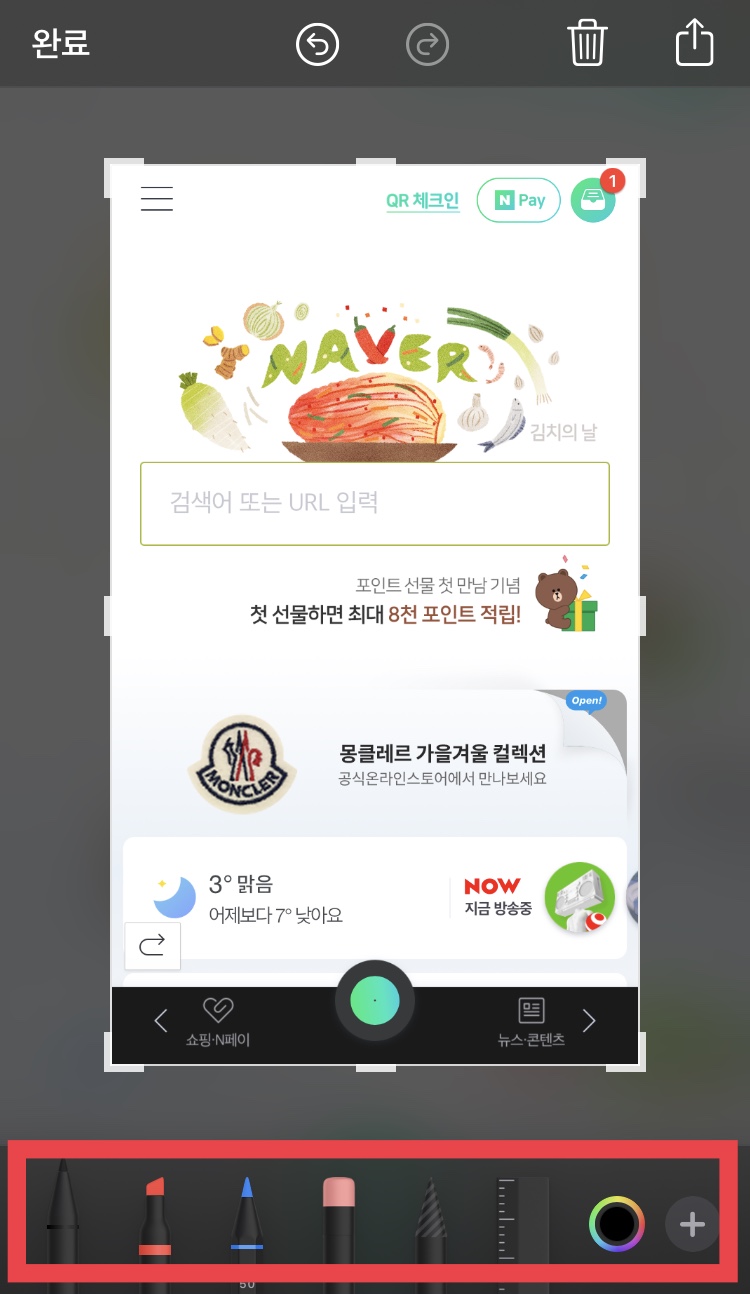
그리고 화면 캡쳐한 이미지 자체도 크롭기능으로 원하는 내용만 담길 수 있도록 원하지 않는 이미지는 잘라내기할 수 있습니다. 잘못 캡처했다면 캡처한 이미지를 바로 삭제할 수도 있답니다!

이상 이번 포스팅에서는 아이패드 화면 캡처 방법과 아이폰 스크린샷 방법에 대해 쭈욱 정리해보았는데요. 화면 캡처 방법은 알아두시면 여러모로 활용하기 좋은 기능인만큼 잘 숙지해두시면 좋을 것 같습니다.
이번 포스팅도 도움이 되셨길 바라며, 이만 마무리하도록 하겠습니다. 읽어주셔서 감사합니다^^
'IT정보' 카테고리의 다른 글
아이폰 컴퓨터 사진 옮기기 간단하게 (0) 2020.11.26 아이폰 스크롤 캡쳐 방법 길게 전체 화면 캡처 (1) 2020.11.23 아이폰 스크린타임 암호 설정 사용 꿀팁 (2) 2020.11.19 아이폰12알뜰폰 자급제폰 요금제 호갱 안 되려면? (0) 2020.11.17 아이폰 통화 중 녹음 기능 어떻게 해야할까? (0) 2020.11.13